Z pewnością jest wielu, którzy korzystali ze słynnego Przeglądarka Mozilla Firefox W jednym punkcie . Bardzo dobrze reprezentuje go pomarańczowy lis ognisty, który chce naśladować piłkę
. Jeśli zaktualizowaliśmy go inaczej niż instalacja, możesz uniknąć wielu bólów głowy. Ale co mogę zrobić, aby go aktualizować? Jak bezpłatnie zaktualizować przeglądarkę Mozilla Firefox w języku hiszpańskim?
To jest możliwe wyszukiwarka open source , ma bardzo dużą prędkość, z wieloma stronami internetowymi, które nie wymagają dużej ilości pamięci urządzenia, na którym go zainstalowałeś, dlatego jest tak często używany w bardzo różnych obszarach i przez użytkowników na wszystkich poziomach, zarówno początkujących, jak i zaawansowanych.
To, co najbardziej przemawia do tych, którzy odważyli się z niego skorzystać, to to Jest bardzo intuicyjny i bardzo ułatwia nawigację między różnymi opcjami . Wszystko jest oprawione w najwygodniejsze miejsce, tak że jeśli potrzebujesz opcji, możesz ją znaleźć w zerowym czasie bez robienia wielu zakrętów.
Zaktualizuj Mozilla Firefox dla Windows 7, 8 i 10
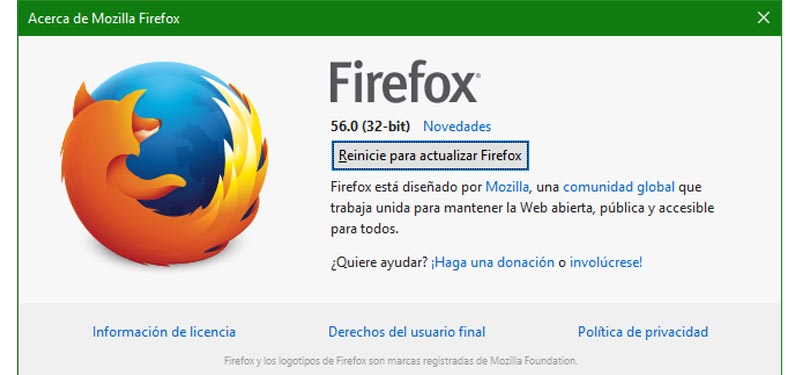
To także ma Funkcja przeglądania prywatnego, która blokuje trackery aby uniknąć reklam, które nawiedzają nas każdego dnia dzięki naszym badaniom, słynnych „plików cookie”, które zapominają o Twojej historii po zamknięciu okna. Nie ma wątpliwości, że ma wiele zalet, więc przeczytaj poniżej, aby się dowiedzieć. jak zaktualizować Mozilla Firefox do najnowszej wersji Firefoksa jeśli jesteś pewien, że chcesz go wypróbować ze wszystkimi jego zaletami i możliwościami.
ogólnie, Firefox aktualizuje się automatycznie i nie jest konieczne, aby użytkownik robił to sam. Ale są chwile, kiedy z jakiegoś szczególnego powodu ta aktualizacja się nie dzieje musimy się upewnić, że zrobimy to ręcznie . Dodatkowo w preferencjach możemy wybrać opcję ” przeglądarka nie aktualizuje się automatycznie Możesz więc sam wybrać, kiedy to zrobić.
Pobierz najnowszą wersję Mozilla Firefox
Jest to bardzo prosty proces, dzięki czemu możesz bez problemu wykonać następujące kroki:
- Przede wszystkim możesz pobrać .exe nad. Otwórz okno przeglądarki Mozilla Firefox
 i przejdź do paska menu w prawym górnym rogu z tym symbolem .
i przejdź do paska menu w prawym górnym rogu z tym symbolem . - Następnie otwórz to menu pomocy
 na dole otwiera się lista rozwijana.
na dole otwiera się lista rozwijana. - Wybierz ” O Firefoksie „Co jest na ostatnim miejscu.
- Firefox otworzy się wyskakujące okienko i pojawi się komunikat informujący, że sprawdza aktualizacje. Jeśli Twoja przeglądarka nie jest najnowszą wersją, nowa aktualizacja zacznie się pobierz automatycznie .
- Po zakończeniu tego szybkiego procesu będziesz musiał kliknąć przycisk „” Uruchom ponownie, aby zaktualizować Firefoksa ”.
- Po ponownym uruchomieniu będziesz mógł cieszyć się nową aktualizacją na swoim komputerze z systemem Windows. To jest łatwe!
Jeśli chcesz samodzielnie skonfigurować aktualizacje Firefoksa, wykonaj następujące kroki:
- Musisz iść do menu i wybierz Opcje Firefoksa.
- Teraz musisz przejść do zakładki ” ogólny „
 i przejdź do sekcji „Aktualizacje Firefoksa” .
i przejdź do sekcji „Aktualizacje Firefoksa” . - W tej sekcji możesz skonfigurować częstotliwość i funkcję aktualizacji, wybierając opcję, która najbardziej Cię interesuje. Aktualizacje mogą być automatyczne lub ręczne .
- Stamtąd my Proponuję wybór automatyczny aby zawsze utrzymywać urządzenie na najwyższym poziomie bezpieczeństwa, chociaż, jak mówimy, jeśli wolisz samodzielnie przeprowadzać aktualizacje, możesz to zrobić za pomocą tego ustawienia.
„AKTUALIZACJA” Czy wiesz, jak uzyskać najnowszą wersję Firefoksa o otwartym kodzie źródłowym? ⭐️ LINKI TUTAJ ⭐️ Niezależnie od tego, czy korzystasz z systemu Windows, Mac, Linux, Ubuntu czy Androida, możesz pobrać i zainstalować nową Mozillę ✅ BEZPŁATNA στα HISZPAŃSKA aktualizacja ✅ „
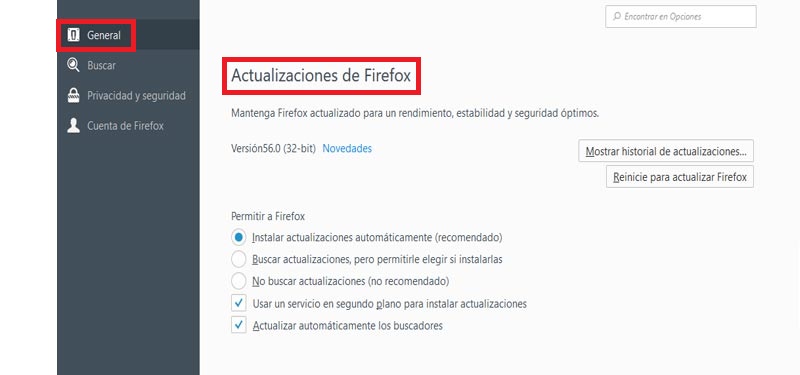
* Ostrożność: wersja systemu Windows, której używasz, nie ma tu wiele do zrobienia, ponieważ przeglądarka nie zależy od architektury twojego komputera. Oznacza, że aktualizacja odbywa się w ten sam sposób dla każdego systemu Windows czy jest to wersja 7, 8 czy 10.
Zaktualizuj przeglądarkę Mozilla Firefox na komputerach Mac
La zaktualizuj Firefoksa na Macu odbywa się, wykonując te same kroki, które zostały wyjaśnione w poprzedniej sekcji dla systemu Windows. Zależy to bezpośrednio od przeglądarki, więc jedynym przypadkiem, w którym używana jest wersja systemu operacyjnego, jest wykonanie instalacji.
Pobierz najnowszą wersję Mozilla Firefox
Tak czy inaczej, podamy podsumowanie kroków, jeśli nie przeczytałeś sekcji dotyczącej aktualizacji Mozilla Firefox dla systemu Windows.
- Możesz pobrać powyższy plik . Otwórz przeglądarkę Firefox
 i poszukaj opcji menu główne ” O Firefoksie ”.
i poszukaj opcji menu główne ” O Firefoksie ”. - Mozilla sprawdzi dostępność aktualizacji po wydaniu przeglądarki. Jeśli tak jest, Firefox zaktualizuje się automatycznie na Twoim Macu .
- Po zakończeniu tego procesu musisz ponownie uruchomić przeglądarkę tak, że modyfikacje trzeźwo zakończony. Będzie możliwość zrobienia tego bezpośrednio, ale jeśli nie, możesz zamknąć przeglądarkę z krzyża
 i otwórz go ponownie klikając na jego skrót.
i otwórz go ponownie klikając na jego skrót.
Jeśli masz problemy z pobraniem i instalacją, możesz skorzystać z linków, które udostępniamy tutaj jest w 100% bezpieczny a pliki do pobrania pochodzą z oficjalnej strony internetowej Mozilli, którą udostępniamy bezpośrednie linki do pobierania oraz Katalog systemów i języków, aby znaleźć najnowszą opcję dla Twojego systemu operacyjnego i języka.
Zaktualizuj przeglądarkę Mozilla Firefox dla systemu Linux lub Ubuntu
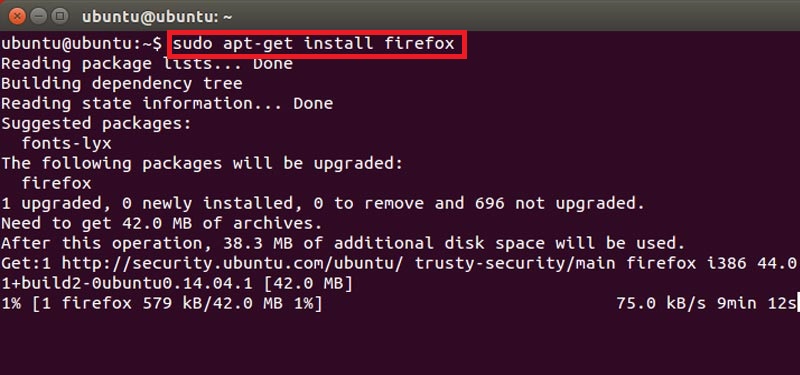
czasem kiedy pobieramy wersję linuksową , nie ma dobrej przeglądarki i jeśli wybierzesz Firefox, zwykle nie jest aktualizowana. Z tego powodu i nie zaprzeczać zasadzie Linuksa ( zawsze używaj wolnego oprogramowania ), zaktualizujemy Mozilla Firefox do tego systemu operacyjnego.
- Najpierw możesz spróbować to zrobić z menedżera pakietów chociaż w niektórych przypadkach najnowsza aktualizacja programu nie pojawia się w tym administratorze.
- Możesz spróbować to zrobić z samej przeglądarki, chociaż ta opcja nie będzie działać dla wszystkich programów lub komponentów. Aby to zrobić, możesz zapoznać się z poprzednimi sekcjami, ponieważ odbywa się to w taki sam sposób jak dla Linuksa czy Maca . Oto krótkie podsumowanie kroków, które należy wykonać:
- Otwieramy okno przeglądarki i szukamy górne menu wybór ” Informacje o przeglądarce Mozilla Firefox ”.
- Kiedy próbujesz znaleźć wersję, w której znajduje się program, Firefox identyfikuje ulepszenia, które należy wprowadzić .
- W tej chwili … zacznij to pobierać i zainstaluj.
- Prosi o to po tobie uruchom ponownie program , ręcznie lub automatycznie.
- Wreszcie, kiedy ponownie się otworzy, możesz powtórz krok 1 aby upewnić się, że wszystko poszło dobrze.
- W przypadku, gdy poprzednia opcja również nie działa, wtedy Zaleca się korzystanie z opcji aktualizacji poleceń . Aby to zrobić, musisz otworzyć terminal i rozpocząć wykonywanie następujących poleceń:
- Aktualizuj repozytoria: ” zaktualizuj sudo apt-get ”.
- Zainstaluj najnowszą wersję Firefoksa: „ sudo apt-get zainstaluj Firefoksa ”.
- Zaktualizuj Firefoksa do najnowszej wersji i innych starszych programów: ” sudo apt-get upgrade ”.
* Ostrożność: Nie ma różnicy w aktualizacji między dystrybucjami Linuksa. To samo dotyczy Ubuntu, Fedory, Debiana, Knoppiksa…
Zaktualizuj Mozilla Firefox do Androida
W przypadku Androida przeglądarka Firefox on – ja ja wskaże, że instalacja jest dostępna podczas uzyskiwania dostępu do Google Play . Możesz wykonać poniższe czynności, aby dowiedzieć się, którą wersję posiadasz i czy jest dostępna aktualizacja.
- Otwórz okno przeglądarki
 Mozilla Firefox na Androida .
Mozilla Firefox na Androida . - Następnie wybierz opcję „ Parametry ” w górnym rogu . Jeśli nie możesz go znaleźć, przejdź do Jedność ” Plus ”.
- Zobaczysz sekcję ” O Firefoksie „I w dół Logo Firefoksa
 Zostanie wyświetlona zainstalowana wersja. Tam możesz zobaczyć powiadomienie, że musisz zaktualizować do najnowszej wersji.
Zostanie wyświetlona zainstalowana wersja. Tam możesz zobaczyć powiadomienie, że musisz zaktualizować do najnowszej wersji. - Jeśli tak jest, musisz otworzyć Google Play
 na swoim urządzeniu i wybierz menu w lewym górnym rogu .
na swoim urządzeniu i wybierz menu w lewym górnym rogu . - Przejdź do sekcji ” Moje aplikacje „Pojawi się lista wszystkich twoich aplikacji. Aplikacje oczekujące na aktualizację zostaną podświetlone.
- Jeśli pojawi się tam Firefox, musisz go wybrać. Klikając aplikację przeglądarki, „ Zmodernizować ” wydaje .
- Potwierdź, klikając „ zaakceptować A cały proces rozpocznie się automatycznie.
- Po zakończeniu otrzymasz powiadomienie i naciśnij przycisk « Zmodernizować „Gotowe” otwarty Ponieważ nie będzie innych nowych możliwości instalacji.
* Ostrożność: Pamiętaj, że jeśli nie masz dostępu do Google Play w swoim kraju, musisz zrobić to samo, ale z aktywnego sklepu z aplikacjami. Jeśli masz tę przeglądarkę, nie powinno być problemu z aktualizacją.
Należy pamiętać, że tego typu aktualizacje powinny być wprowadzane wyłącznie z witryny internetowej Mozilli, aby uniknąć złośliwego oprogramowania na urządzeniu lub z zaufanych linków, które udostępniamy w tym artykule.
Jeśli masz jakiekolwiek wątpliwości lub pytania, nie wahaj się zostawić ich w komentarzach, na pewno bardzo pomoże to społeczności, dziękuję!